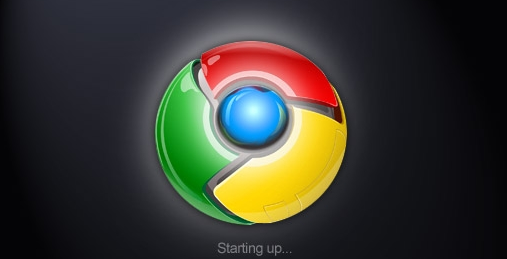详情介绍
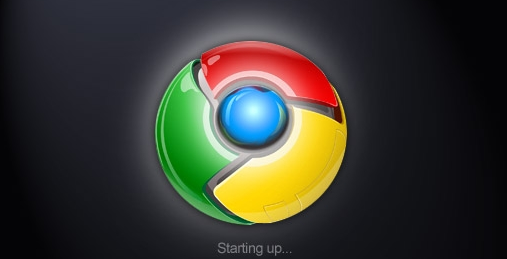
1. 进入开发者工具界面
按 `Ctrl+Shift+I` 或右键网页 → 选择“检查”。此操作打开工具面板(如显示DOM树结构),默认停靠在右侧(可拖动至底部或弹出为独立窗口),适合分析当前页面元素(如查看按钮的CSS样式)。
2. 调整元素样式实时预览
在“Elements”面板选中DOM节点 → 修改右侧“Styles”中的CSS属性(如将`color: black`改为`red`)。此方法无需刷新页面即可测试设计效果(如改变标题文字颜色),但仅对当前会话生效(需保存代码到文件才能长期应用)。
3. 模拟移动设备分辨率
点击工具左上角的“切换设备模式” → 选择手机型号(如iPhone 14)。此功能调整视口宽度(如从1440px缩至390px),帮助检查响应式布局(如导航菜单是否折叠),但可能隐藏PC端特有的悬浮效果。
4. 捕获网络请求数据
在“Network”面板点击“录制” → 刷新页面。查看资源加载顺序(如HTML先于JS执行),分析耗时项(如某图片因未压缩导致加载延迟4秒),可右键点击资源 → 选择“Block Request”临时禁用(如阻止广告脚本运行)。
5. 调试JavaScript代码逻辑
在“Sources”面板找到脚本文件 → 设置断点(如点击行号添加蓝色标记)。此操作暂停代码执行(如停在轮播图初始化函数),便于检查变量值(如`console.log(currentIndex)`输出索引),但可能中断页面交互(需手动继续执行)。
6. 测试浏览器兼容性
按 `Esc` 关闭设备模式 → 点击右上角三个点 → 选择“更多工具” → “渲染模式” → 切换至“禁用GPU加速”。此设置模拟旧版浏览器环境(如IE内核渲染),检测CSS兼容性(如Flex布局失效),但可能导致所有页面变慢(如卡顿延迟2秒)。